
Recientemente, muchos usuarios de iPhone informaron sobre un problema de sonido en dispositivos iOS: el iPhone se cambia constantemente al modo silencio. Esto puede ser molesto porque podrías perder llamadas y notificaciones importantes cuando tu iPhone cambia automáticamente al modo silencio.
¿Por qué mi iPhone sigue cambiando al modo silencio? Bueno, hay diversas razones por las que el interruptor de silencio se enciende y apaga aleatoriamente, como cambios en la configuración, errores de software o incluso problemas de hardware.
No te preocupes. Este artículo proporciona 11 soluciones efectivas para solucionar el error en el que el iPhone se cambia constantemente al modo silencio por sí mismo. Empecemos.
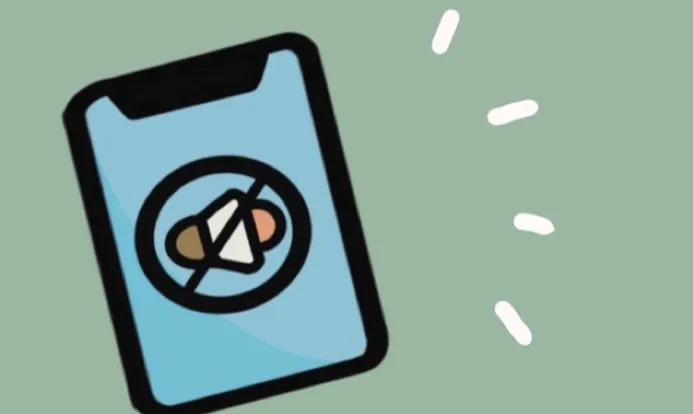
Puede que hayas apagado accidentalmente el sonido utilizando los botones del iPhone. Para evitarlo, puedes desactivar el botón de control de volumen a través de la configuración de sonido.
Ve a Configuración > Sonidos y Vibraciones (en versiones anteriores de iOS, simplemente Sonido), luego desactiva Cambiar con Botones bajo la sección Timbre y Alertas.
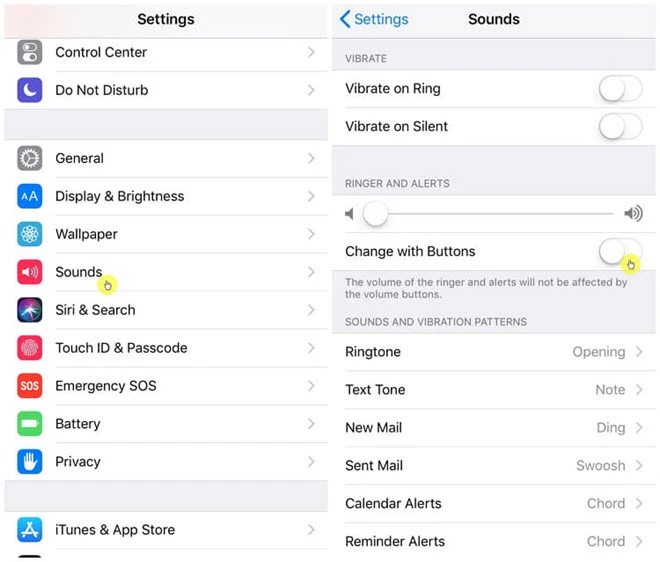
Ajustar la configuración de sonido en tu iPhone ayudará a solucionar el problema. Si no funciona, puedes usar la función "No Molestar" para eliminar cualquier configuración que pueda estar causando que el iPhone cambie constantemente al modo silencio.
Para hacerlo, ve a Configuración > Enfoque > No Molestar y busca la opción Activar bajo la sección No Molestar Mientras Conduces. Por defecto, está configurada en Automático. Cámbiala a Manualmente y verifica si el interruptor de silencio funciona correctamente.
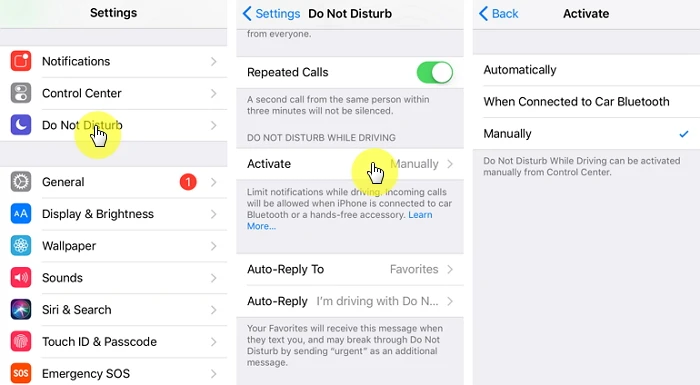
El Toque en la Parte Posterior es una función sorprendente que se introdujo con iOS 14. Te permite bloquear/silenciar el dispositivo o activar a Siri tocando la parte trasera de tu iPhone.
Sin embargo, es posible que tengas problemas si esta función está habilitada, como que el iPhone cambie constantemente al modo silencio. Entonces, puedes desactivarla para solucionar el error de sonido. Así es cómo hacerlo:
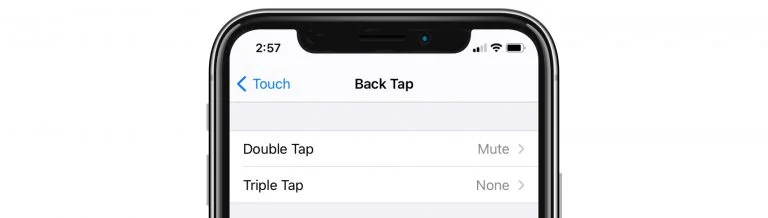
Reiniciar forzosamente tu iPhone también es una excelente manera de eliminar cualquier configuración que pueda estar causando que el problema de que el iPhone se cambie automáticamente al modo silencio. Así es cómo reiniciar forzosamente tu iPhone:

Cuando encuentres que el modo silencio de tu iPhone se activa y desactiva constantemente, un paso sencillo que debes tomar es revisar la funda del teléfono. Si estás utilizando una funda barata de iPhone de una empresa desconocida, existe la posibilidad de que tenga un recorte irregular para el interruptor de silencio. Esto puede llevar a activar accidentalmente el interruptor de silencio y activar el modo silencio en tu iPhone. En tal situación, se recomienda quitar o reemplazar la funda por una nueva.
Puedes encontrar el interruptor de silencio justo encima de los botones de volumen en tu iPhone. Usa un paño suave o un palillo de dientes para limpiar el botón del interruptor y asegurarte de que no haya suciedad o polvo que cause que el iPhone cambie constantemente al modo silencio.

A veces, el interruptor puede estar roto o defectuoso; tu dispositivo podría pasar al modo silencio en momentos inoportunos. Intenta poner el dispositivo en modo silencio utilizando el botón de silencio. Si no funciona, considera contactar al Soporte de Apple para que reparen el dispositivo.
El uso excesivo del botón de silencio también puede afectar su funcionalidad. En este caso, te recomendamos que uses el Toque Asistido en lugar del botón de silencio para cambiar la opción de Silencio/Tono. Así es cómo hacerlo:
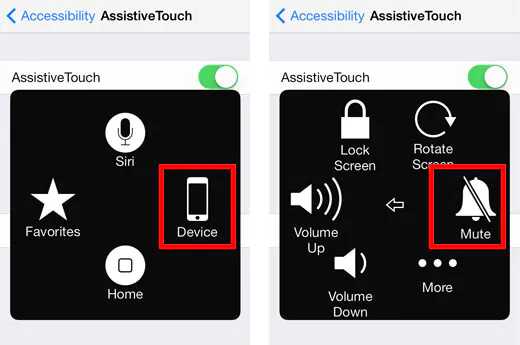
El Silencio de Llamadas Desconocidas es otra gran característica que te permite bloquear llamadas telefónicas de contactos desconocidos. Pero puedes perder llamadas cuando esta función está habilitada. Desactivarla no ayudará a solucionar el problema de que el iPhone cambie constantemente al modo silencio, pero puede evitar que te pierdas llamadas telefónicas.
Ve a Configuración > Teléfono en tu iPhone y verifica Silenciar Llamadas Desconocidas. Si está activado, tócalo y desactívalo.
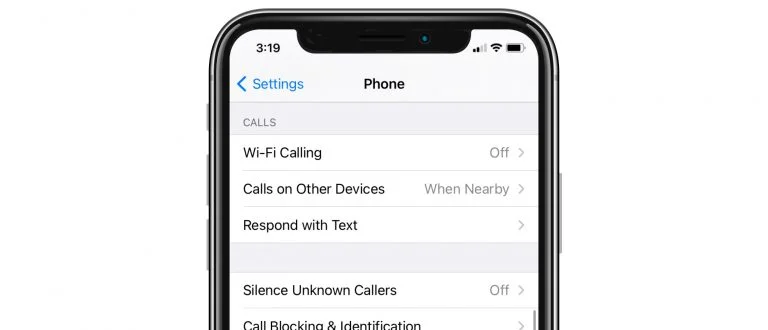
Actualizar iOS a la última versión de iOS 18 puede ayudar a solucionar cualquier problema del sistema que pueda estar causando que el sonido del iPhone no funcione correctamente. Sigue estos simples pasos para actualizar el dispositivo:
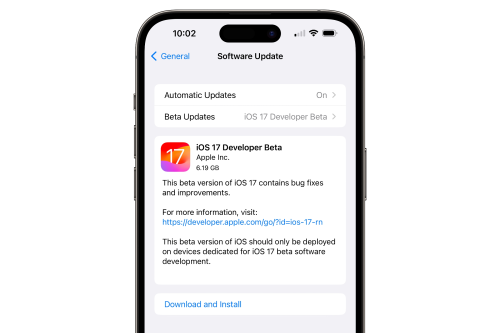
Tu iPhone podría estar experimentando problemas de configuración que hacen que el modo silencio se active y desactive automáticamente. Para solucionarlo, es una buena idea restablecer las configuraciones de tu iPhone.

Los problemas con el sistema iOS pueden causar muchos problemas como este. Si todas las soluciones anteriores no funcionan para reparar el dispositivo, debes considerar usar una herramienta de reparación del sistema iOS para solucionarlo. Una de las mejores herramientas para usar es FoneGeek iOS System Recovery.
El programa tiene muchas características excelentes para ayudar a reparar cualquier problema relacionado con iOS. Estas características incluyen lo siguiente:
Sigue estos sencillos pasos para solucionar el problema de que el iPhone cambie constantemente al modo silencio sin pérdida de datos:
Paso 1: Instala la herramienta de reparación de iOS FoneGeek en tu computadora y ejecútala. En la ventana principal, selecciona "Modo Estándar" para comenzar.

Paso 2: Conecta el iPhone a la computadora y desbloquea el dispositivo para que el programa lo reconozca. Si no está conectado, pon el dispositivo en modo DFU o de recuperación siguiendo el procedimiento que aparece en la pantalla.

Paso 3: El programa detectará el modelo del dispositivo y te presentará opciones de firmware adecuadas. Selecciona una y luego haz clic en "Descargar".

Paso 4: Una vez que la descarga del firmware esté completa, haz clic en "Reparar Ahora" y el programa comenzará de inmediato a reparar el dispositivo.

Mantén tu iPhone conectado a la computadora hasta que el proceso se complete y el dispositivo se reinicie.
FoneGeek iOS System Recovery ha recibido muchas críticas favorables de nuestros usuarios que lo han comprado; puedes verificarlo a continuación:
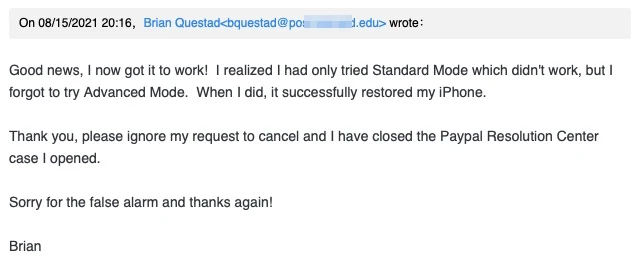
Cuando tengas el problema de que el iPhone cambie constantemente al modo silencio, puedes usar las soluciones anteriores para reparar el dispositivo. Selecciona una solución en la que puedas confiar y sigue las instrucciones para implementarla.
Déjanos saber en la sección de comentarios si pudiste reparar el dispositivo. Tus preguntas y comentarios sobre este problema y otros son bienvenidos.
Como escritor profesional interesado en la tecnología, Edwin J. Parke ha ayudado a miles de usuarios ofreciéndoles varios consejos para resolver sus problemas.
Su dirección de correo electrónico no será publicada. Los campos obligatorios están marcados con *.

Derechos de autor © 2022 FoneGeek Software Co., Ltd. Todos los derechos reservados